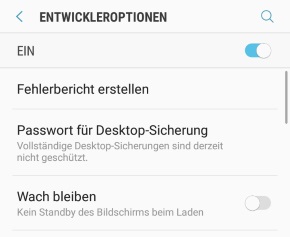Wenn man Probleme mit dem Smartphone hat oder eine versteckte Funktion sucht, dann liest man im Internet häufig davon, dass man doch bitte einmal die Entwickleroptionen aktivieren und freischalten soll. Um die Entwickleroptionen zu aktivieren muss man nicht sonderlich viel machen außer die Android-Einstellungen öffnen, den Unterpunkt „System“ oder „Über das Telefon“ aufrufen und dort insgesamt sieben Mal hintereinander auf die sogenannte „Buildnummer“ tippen. Dabei sollte man schnell sieben Mal hintereinander auf den Eintrag tippen und schon sollte unten der Hinweis angezeigt werden, dass die Entwickleroptionen freigeschaltet wurde. Doch was tun, wenn sich die Entwickleroptionen nicht aktivieren und nicht freischalten lassen?
Android: Entwickleroptionen lassen sich nicht freischalten
- Buildnummer finden: Stelle sicher, dass Du auf den richtigen Eintrag der „Buildnummer“ tippst. Oft gibt es unter „Systeminformationen“ oder „Über das Telefon“ auch noch weitere Nummern und Versionen, sodass man sich hier schon einmal versehen kann. Der Eintrag zum Freischalten der Entwickleroptionen heißt bei jedem Android-Smartphone „Build-Nummer“ oder „Buildnummer“.
- Entwickleroptionen sind bereits freigeschaltet: Sind die Entwickleroptionen auf dem Android-Handy bereits freigeschaltet? Sollte der Eintrag bereits aktiviert worden sein, dann kann man diesen dementsprechend nicht erneut aktivieren, da dieser ja schon sichtbar ist. Öffne die Einstellungen und prüfe, ob ganz unten nicht doch die Entwickleroptionen bereits zu sehen sind.
- Handy neustarten und es nochmal probieren: Wenn Du auf die richtige Buildnummer tippst, die Entwickleroptionen noch nicht freigeschaltet sind und es weiterhin nicht funktioniert, dann solltest Du dein Handy einmal neustarten.
Des Weiteren solltest Du sicherstellen, dass Du die aktuellste Android-Version auf deinem Smartphone installiert hast.